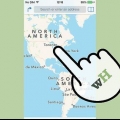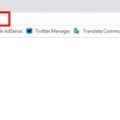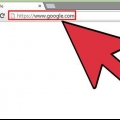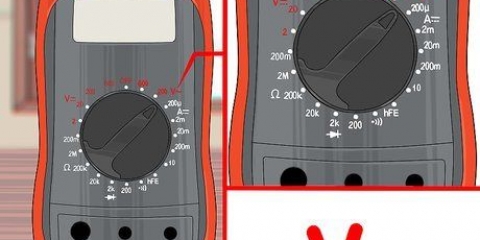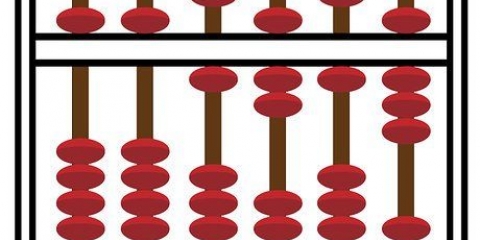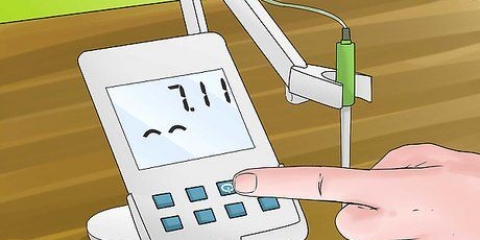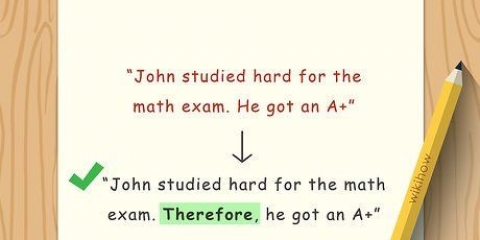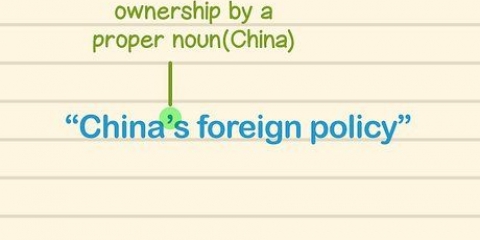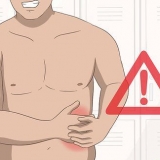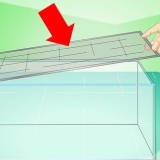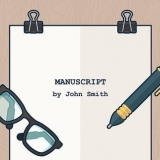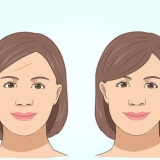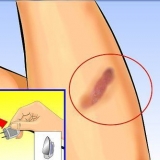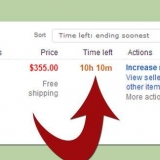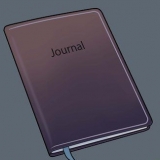du behöver det`https://` eller `www.` del av webbadressen ska inte anges. Om du har webbplatsens IP-adress kan du använda den istället för URL:en. 
Om du ser tomma spårningsposter kan du ignorera dem -- de indikerar att spåret returneras som ett resultat istället för att gå genom en gateway. 




Om du till exempel vill spåra en sökväg till webbplatsen anger du här wikihow.com i. du behöver det`https://` eller `www.` ange inte en del av webbadressen. 

Om du ser tomma spårningsposter kan du ignorera dem -- de indikerar att spåret returneras som ett resultat, snarare än att gå genom en gateway. 




Om du till exempel vill spåra en sökväg till närmaste Google-server skriver du in här Google.com fylla. du behöver det`https://` eller `www.` ange inte en del av webbadressen. 

Om du ser tomma spårningsposter kan du ignorera dem -- de indikerar att spåret returneras som ett resultat, istället för att gå genom en gateway. 


Om du har öppnat PingTools tidigare kanske du vill hoppa över det här steget. 


Om en webbplatsadress redan finns i den här textrutan, vänligen radera den innan du fortsätter. 
Till exempel, för att spåra en sökväg till Twitters närmaste server, skulle du klicka här Twitter.com stiga på. du behöver det`https://` eller `www.` ange inte en del av webbadressen. 

Om du ser några tomma spårningsposter kan du ignorera dem - de indikerar att spåret returneras som ett resultat, snarare än att gå genom en gateway. 

typ sudo apt installera traceroute och tryck ↵ Gå in. Ange ditt lösenord och tryck ↵ Gå in. typ y och tryck ↵ Ange när du uppmanas. Vänta tills Traceroute har installerats. 
du behöver det`https://` eller `www.` ange inte en del av webbadressen. Om du har webbplatsens IP-adress kan du använda den istället för URL:en. 
Tomma spårningsposter kan ignoreras - vilket indikerar att spåret returnerades som ett resultat, snarare än att gå genom en gateway.
Använder traceroute
Denna wikiHow lär dig hur du utför ett "traceroute"-kommando på din dator eller smartphone. Kommandot `traceroute` låter dig spåra de olika stopp för ett IP-paket mellan din dator och dess destination, vilket är användbart för att avgöra om nätverksproblem orsakar anslutningsproblem för dig.
Steg
Metod 1 av 5: I Windows

1. Öppna Start
. Klicka på Windows-logotypen i det nedre vänstra hörnet av skärmen. Det Start-menyn visas.
2. typ kommandotolken. Sök efter programmet "Kommandotolken" på din dator.

3. Klicka på
Kommandotolken. Det är högst upp på menyn. Kommandotolken öppnas.4. Välj en webbplats vars rutt du vill spåra. Om du till exempel ville se en lista över gateways mellan din dator och Facebook, skulle du använda Facebooks webbplats.

5. Ange kommandot `traceroute`. typ tracert hemsida.com - var du hemsida.com ersätts med namnet och tillägget av din favoritwebbplats (t.ex. Facebook.com), och tryck på ↵ Gå in.

6. Se resultaten. Kommandotolken ger upp till 30 olika gateways (så kallade "hops") som IP-paketet går igenom. När du ser "Spårning klar" visas under listan över humle har spårningen lyckats.
Metod 2 av 5: På en Mac

1. Öppna Spotlight
. Klicka på förstoringsglaset i det övre högra hörnet av skärmen.
2. typ nätverksverktyg. Detta kommer att söka på din dator efter nätverksverktyget.

3. Öppna "Network Utility". Dubbelklicka på Nätverksverktyg högst upp i sökresultaten. Detta öppnar fönstret `Network Utility`.

4. Klicka påTraceroute. Det här är en flik överst i fönstret `Network Utility`.

5. Ange adressen till en webbplats. I textrutan högst upp i fönstret skriver du adressen (eller IP-adressen) till webbplatsen vars sökväg du vill spåra.

6. Klicka påRutt. Det är en blå knapp till höger på sidan. Detta gör att Network Utility börjar spåra sökvägen till den valda webbplatsen.

7. Se resultaten. Traceroute listar gateways genom vilka ditt spår färdas på väg till sin destination.
Metod 3 av 5: På en iPhone

1. Ladda ner iNetTools-appen. Hoppa över det här steget om du redan har iNetTools installerat på din iPhone. Öppna
App Store, och gör sedan följande: - Knacka på Att söka
- Tryck på sökfältet.
- typ inettverktyg
- Knacka på inettools - ping, dns, port scan
- Knacka på SKAFFA SIG bredvid iNetTools.
- Ange ditt Touch ID eller Apple ID-lösenord.

2. Öppna iNetTools. Knacka på Att öppna i App Store eller tryck på den radarskärmformade iNetTools-ikonen på någon av din iPhones hemskärmar.

3. Knacka påTraceroute. Det är mitt på skärmen.

4. Tryck på textrutan "Värdnamn eller IP-adress". Du hittar det här alternativet längst upp på skärmen. Detta kommer att ta upp din iPhones skärmtangentbord.

5. Ange adressen till en webbplats. Skriv adressen (eller IP-adressen) till webbplatsen du vill spåra en sökväg till.

6. Knacka påStart. Den finns i det övre högra hörnet av skärmen. iNetTools kommer att börja spåra en rutt till adressen du angav.

7. Se resultaten. När det snurrande hjulet mittemot rubriken "Resultat" försvinner kan du se adressen till varje gateway genom vilken ditt spår reste till sin destination.
Metod 4 av 5: I Android

1. Ladda ner PingTools-appen. Hoppa över det här steget om du redan har PingTools installerat på din Android. ÖppnaGoogle Play Butik, och gör sedan följande:
- Tryck på sökfältet.
- typ pingverktyg
- Knacka på PingTools nätverksverktyg i resultaten.
- Knacka på att installera
- Knacka på Acceptera när du uppmanas.

2. Öppna PingTools. Knacka på Att öppna i Google Play Butik eller tryck på PingTools-ikonen i din Android-applåda.

3. Knacka påAcceptera när du uppmanas. Genom att göra detta godkänner du PingTools användarvillkor och öppnar appen.

4. Knacka på☰. Den här knappen finns i det övre vänstra hörnet av skärmen. En utdragbar meny visas.

5. Knacka påTraceroute. Det här alternativet finns i mitten av utdragningsmenyn.

6. Tryck på textrutan. Det är högst upp på skärmen. Ett tangentbord på skärmen visas på din Android.

7. Ange adressen till en webbplats. Skriv adressen (eller IP-adressen) till webbplatsen du vill spåra en sökväg till.

8. Knacka påRutt. Det här alternativet finns i det övre högra hörnet på skärmen. PingTools kommer nu att börja spåra en rutt till din valda adress.

9. Se resultaten. När spårningen är klar kommer du att kunna se adressen till varje gateway som ditt spår passerade på väg till sin destination.
Metod 5 av 5: På Linux

1. Öppna Terminal. Detta steg beror på din version av Linux, men de flesta distributioner kräver att du gör det Meny öppnas och sedanTerminal väljer från listan med program.
- Du kan också klicka alt+Ctrl+t tryck för att öppna Terminal på de flesta Linux-distributioner.

2. Installera Traceroute. För att göra detta, gör följande:
3. Välj en webbplats som du vill spåra en rutt för. Par; till exempel, om du vill se en lista över gateways mellan din dator och YouTube, skulle du gå in på YouTubes webbplats.

4. Ange kommandot `traceroute`. typ traceroute hemsida.com} - var du hemsida.com ersätts med namnet och tillägget av din önskade webbplats (t.ex. Youtube.com), och tryck på ↵ Gå in.

5. Se resultaten. När spårningen är klar kommer du att kunna se adressen till varje gateway som ditt spår passerade på väg till sin destination.
Tips
- Antalet gateways mellan dig och den valda webbplatsen innehåller inga tomma objekt. Till exempel, om du ser 12 gateways med tre tomma poster, finns det bara nio gateways mellan dig och webbplatsen.
Varningar
- Listan över gateways mellan dig och den valda webbplatsen kan ändras när som helst.
"Använder traceroute"
Оцените, пожалуйста статью